Wanneer u een iOS-apparaat zoals een koopt of resetiPhone of iPad, het eerste dat u hoeft te doen, is het apparaat activeren met uw iCloud-account. Wanneer u een iOS-apparaat koopt, bevindt het zich in een vergrendelde staat. U kunt het niet gebruiken of bedienen totdat u eerst uw apparaat ontgrendelt. Het goede is dat je het kunt omzeil iCloud-activering ook op iOS-apparaten. Dat kan gemakkelijk omzeil iCloud-activering op uw iPad of iPhone door deze stappen goed te volgen, zoals hier vermeld.
Stappen om iCloud-activering op iOS-apparaten te omzeilen
Volg deze stappen om iCloud-activering voor de iPhone of iPad te omzeilen. Je zult veel dingen moeten configureren, dus zorg ervoor dat je een techneut bij je hebt of vraag hem om het te doen.
- Begin opnieuw met het activeringsproces
- Selecteer taal en regio
- Configureer DNS
- Omzeil iCloud-activering
We zullen de DNS van de router wijzigen in het Amerikaanse IP-adres.
1] Activering opnieuw beginnen
Wanneer u uw activering nog niet heeft ontgrendeld, is ingeschakelduw iOS-apparaat, krijgt u het scherm "Activeringsslot" op uw apparaat te zien met de velden ‘Apple ID’ en ‘Wachtwoord’. Tik op de Home-knop op uw apparaat. U ziet een optie van "Opnieuw beginnen" in de onderste pop-up. Tik erop.
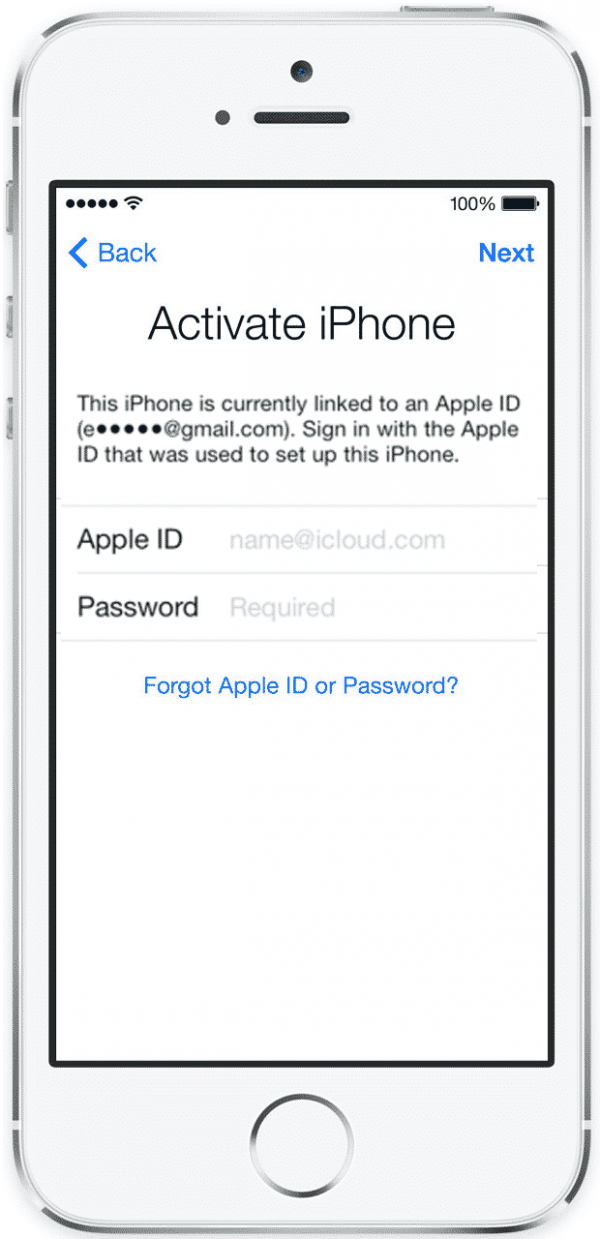
2] Selecteer taal
Als u op 'Opnieuw beginnen' tikt, wordt de lijst met talen op het scherm weergegeven. Tik op de taal van uw voorkeur. Tik bijvoorbeeld op 'Engels'.
3] Selecteer regio
Nadat u de gewenste taal heeft geselecteerd, wordt u doorgestuurd naar de volgende pagina. Op deze pagina vindt u de lijst met landen en regio's. Tik op uw land. Klik bijvoorbeeld op 'Verenigde Staten'.

4] Kies een Wi-Fi-netwerk
U moet uw wifi-netwerk kiezen. U ziet een optie van "I" in de rechterhoek van uw Wi-Fi-netwerk, het pictogram voor meer informatie. Tik erop.

Als je het pictogram niet ziet, druk je op de Home-knop. Je krijgt dan de optie 'Meer wifi-instellingen' te zien. Tik op die optie.
5] Voer DNS in om iCloud-activering te omzeilen
Als je op het pictogram met meer informatie tikt, ben je datgekeken naar de opties voor het door u gekozen wifi-netwerk. Ga naar het DNS-veld en tik erop. Voer de DNS in volgens de regio die u hebt gekozen. Voer bijvoorbeeld 104.154.51.7 in voor de VS.
IP-adressen van DNS-servers voor de VS: 104.154.51.7, Europa: 104.155.28.90 en Azië: 104.155.220.58.
6] Maak verbinding met wifi
Zodra je de DNS-invoer hebt voltooid, tik je op de knop "Terug" in de linkerbovenhoek van je scherm. U keert terug naar de pagina Wi-Fi-lijsten. Tik op uw wifi-netwerk om er verbinding mee te maken.
Als je een wachtwoord hebt ingesteld voor je wifi-netwerk, moet je verbinding maken. Voer je wifi-wachtwoord in om door te gaan.
7] Tik op Menu om het omzeilen van iCloud-activering te voltooien
U bent nu verbonden met de server. U ziet opties voor "Taal" en "Menu" op het scherm. Tik op Menu om toegang te krijgen tot de functies van iCloud DNS Bypass. Als u erop tikt, ziet u de lijst met services. Al deze diensten zijn gratis.
Nu kunt u alle services op uw iOS-apparaat gebruiken. Deze stappen zijn compatibel met alle versies van iOS. Onthoud het gewoon Voer de DNS in volgens de door u gekozen regio voordat u verbinding maakt met het Wi-Fi-netwerk. En zoals we weten, zijn al deze services gratis. Ik hoop dat deze stappen duidelijk genoeg waren om je te helpen.













Opmerkingen